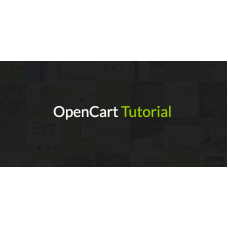
Tutorial 4 – Seting Email pada OpenCart
Tutorial 4 – Seting Email pada OpenCart
Seting Email pada OpenCart dapat menjadi hal yang rumit pada beberapa konfigurasi server hosting. Pada tutorial kali ini kami akan berbagi mengenai seting email pada OpenCart dan troubleshoot terhadap beberapa error yang terjadi saat seting email. Baik menggunakan protokol mail atau SMTP, SSL atau non SSL.
Dalam sistem toko online Opencart, fungsi email berperan untuk pengiriman notifikasi untuk customer terkait order, account customer baru, kontak, dll. Pertama kali yang harus dilakukan setelah melakukan instalasi Opencart adalah anda harus mensetting sistem email agar pengiriman email bisa berjalan normal. Jika anda tidak melakukan setting sistem email dengan baik dapat dipastikan email-email notifikasi dan order tidak akan terkirim.
Masalah umum yang dihadapi saat mengalami seting email yang salah adalah:
Tidak ada email terkirim saat registrasi, checkout, update status order, dll.
Error pada halaman yang membutuhkan pengiriman email, seperti halaman register dan checkout.
Intro – Seting Email OpenCart
Selama karir kami di OpenCart seting mail biasanya menjadi sedikit rumit karena konfigurasi server hosting. Pada beberapa server hosting tidak mengizinkan penggunaan protokol mail() dalam layanan pengiriman email.
Secara default seting email di OpenCart menggunakan PHP mail(). Dimana fungsi mail() ini akan menggunakan web server local yang ada pada server hosting. Sebagai berikut:
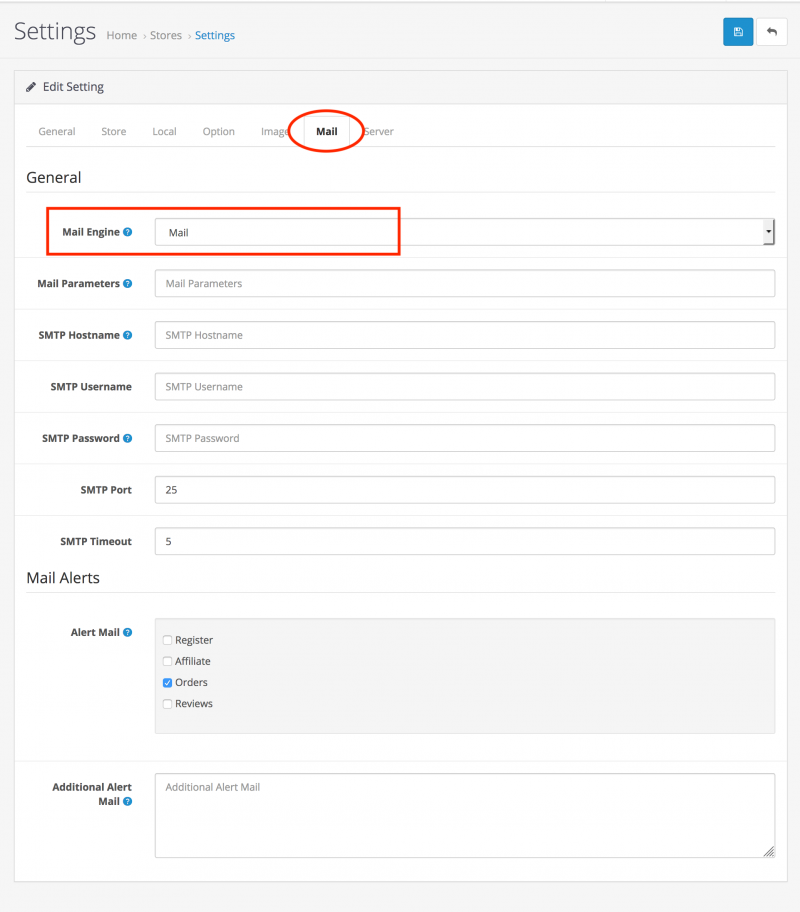
seting default email pada OpenCart
Secara umum Anda bisa menggunakan seting ini. Hanya ada beberapa kendala:
- Jika server hosting menonaktifkan fungsi mail() pada PHP, praktis email tidak akan terkirim.
- Jika server hosting menginzinkan penggunaakn mail(), maka tipicalnya email akan terkirim dengan baik. Hanya ada kemungkinan masuk spam pada beberapa mail server tujuan.
Lalu, bagaimana mengatasinya?
Seting Email dengan SMTP pada OpenCart
Ini adalah alternatif solusinya. Gunakan SMTP sebagai protokol pengiriman email. Ikuti langkah berikut untuk seting protokol email ini pada OpenCart.
1. Buat Private Email Address
Pertama kali yang harus anda siapkan adalah Private Email Address yang bisa anda buat melalui CPanel Hosting. Private Email address adalah Email dengan nama domain sendiri. Misalkan anda menginginkan email yang diterima customer nantinya adalah support@hpwebdesign.id. Anda harus membuat nama email dan akun untuk akses webmail tersebut. Catat nama email dan akun yang sudah anda buat.
Berikut cara untuk membuat Private email address.
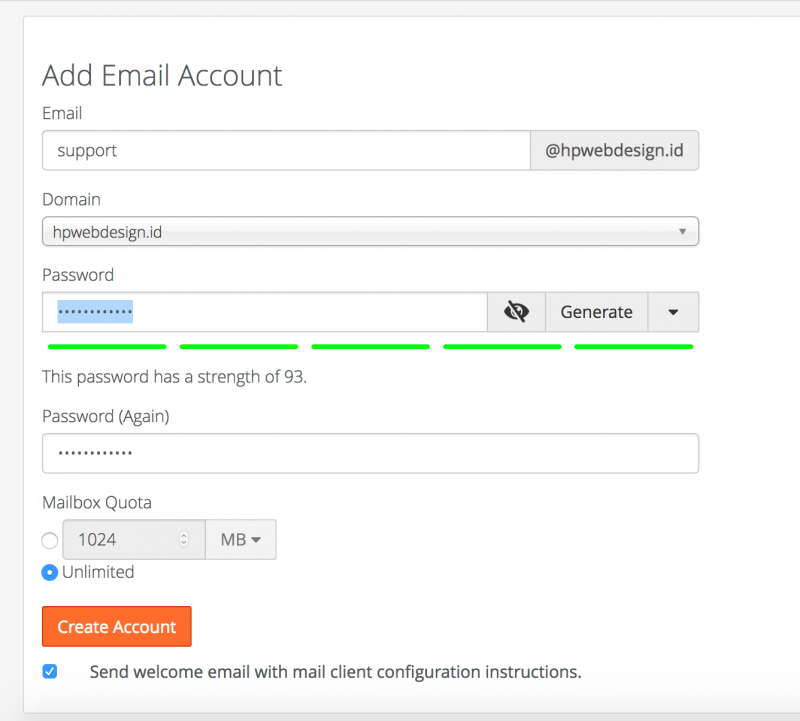
membuat private email address domain via CPanel
Setelahnya, lihat konfigurasi SMTP pada server. Caranya:

lihat seting smtp pada server
Kemungkinan seting pada server hosting Anda berbeda. Khusus pada server kami yang menggunakan layanan Niagahoster:
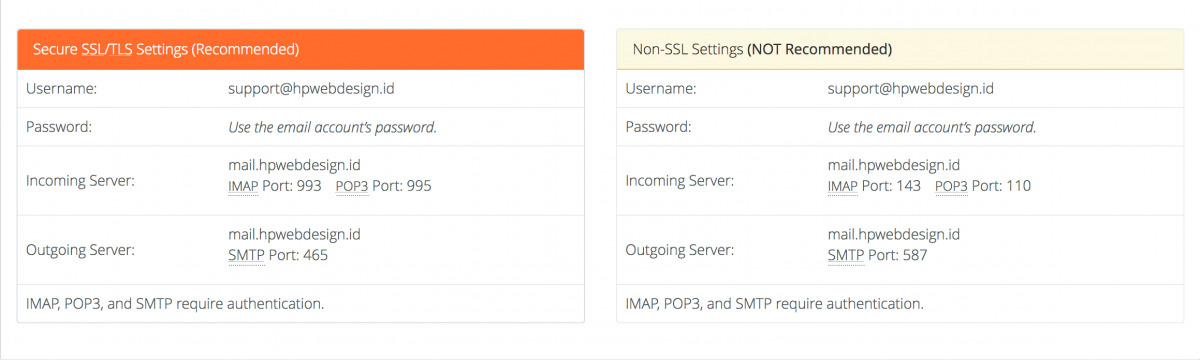
seting smtp server
Perhatikan pada bagian outgoing server. Terdapat informasi hostname dan SMTP Port.
2. Tab Mail
Akses System → Setting. Edit store.
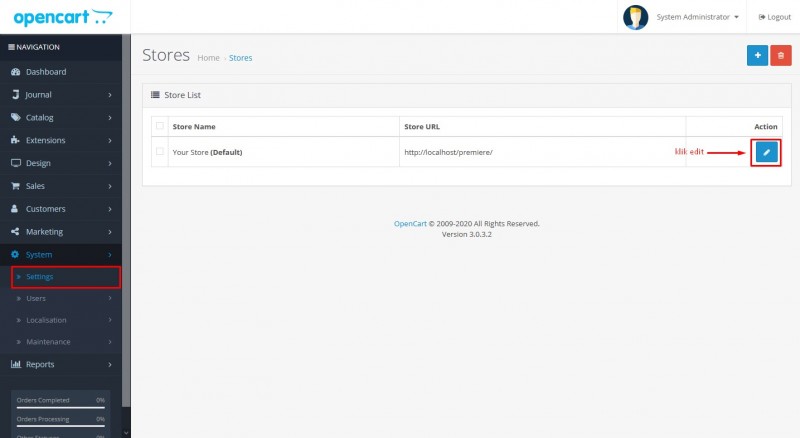
Kemudian akses Tab Mail.
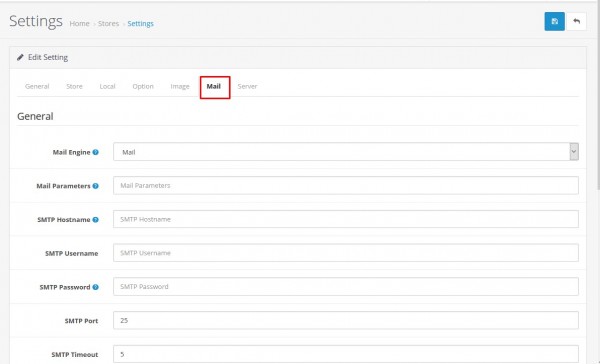
3. Seting SMTP Mail OpenCart
Saatnya setup mail SMTP: Mail Engine, pilih SMTP
- Mail Parameters, gunakan: -f{alamat_email}. Contoh: -fsupport@hpwebdesign.id atau kosongkan untuk nilai default
- SMTP Hostname, lihat seting pada cpanel Anda. tambahkan ssl:// atau tls:// jika Anda menggunakan SSL. contoh ssl://mail.domainanda.com. jika tidak menggunakan SSL contoh : mail.domainanda.com
- SMTP Username, isikan dengan private email address yang sudah anda buat di atas. Misal: info@domainanda.com, jika anda ingin menggunakan pengiriman email dari email tersebut
- SMTP Password, password private email address yang sudah anda buat di atas.
- SMTP Port, port sesuai seting di hosting Anda. Untuk SMTP dengan SSL 465 dan untuk SMTP non SSL 587
- SMTP Timeout, biarkan default 5.
- Additional Alert Email: isikan alamat email lain untuk cc email notifikasi misal email gmail anda atau yang lain. Jika menggunakan email lebih dari satu pisahkan dengan tanda koma (,) contoh : abcd@gmail.com,abcd@yahoo.com
Kurang lebih Anda akan mendapatkan seting berikut.

Seting SMTP dengan SSL pada OpenCart
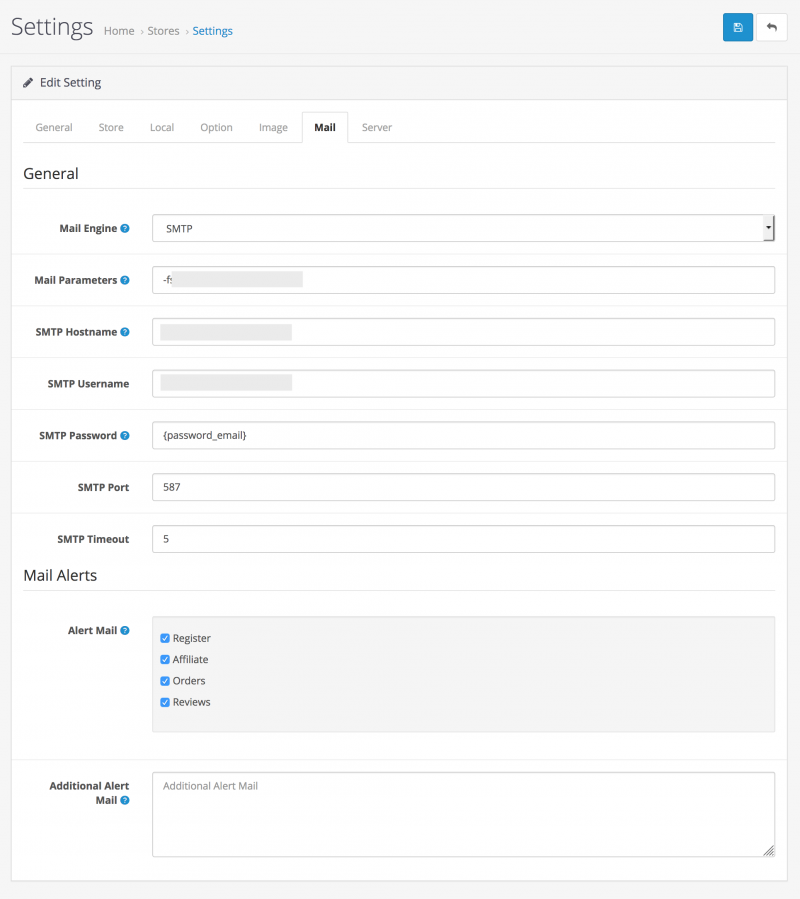
Seting SMTP dengan non SSL pada OpenCart
4. Test seting Email Anda
Test konfigurasi email Anda dengan cara melakukan registrasi via halaman register. Anda juga langsung test order. Jika Anda mendapatkan email, maka setup Anda telah berhasil.
Demikian tutorial OpenCart kali ini tentang cara seting email pada OpenCart.
Semoga bermanfaat.
Silakan tinggalkan komentar jika Anda memiliki pertanyaan terkait bahasan diatas.



Comments (0)
Leave Your Comment